Puoi inviare le spese in qualsiasi momento, anche se potresti voler seguire il programma della tua organizzazione (giornaliero, settimanale, bisettimanale, ecc.).
-
Nella tua pagina personale, clicca su Tempo e spese, quindi su Spese.
- Clicca su Aggiungi una spesa e compila il modulo. Dopo aver aggiunto tutte le spese, clicca su Invia per l'approvazione.
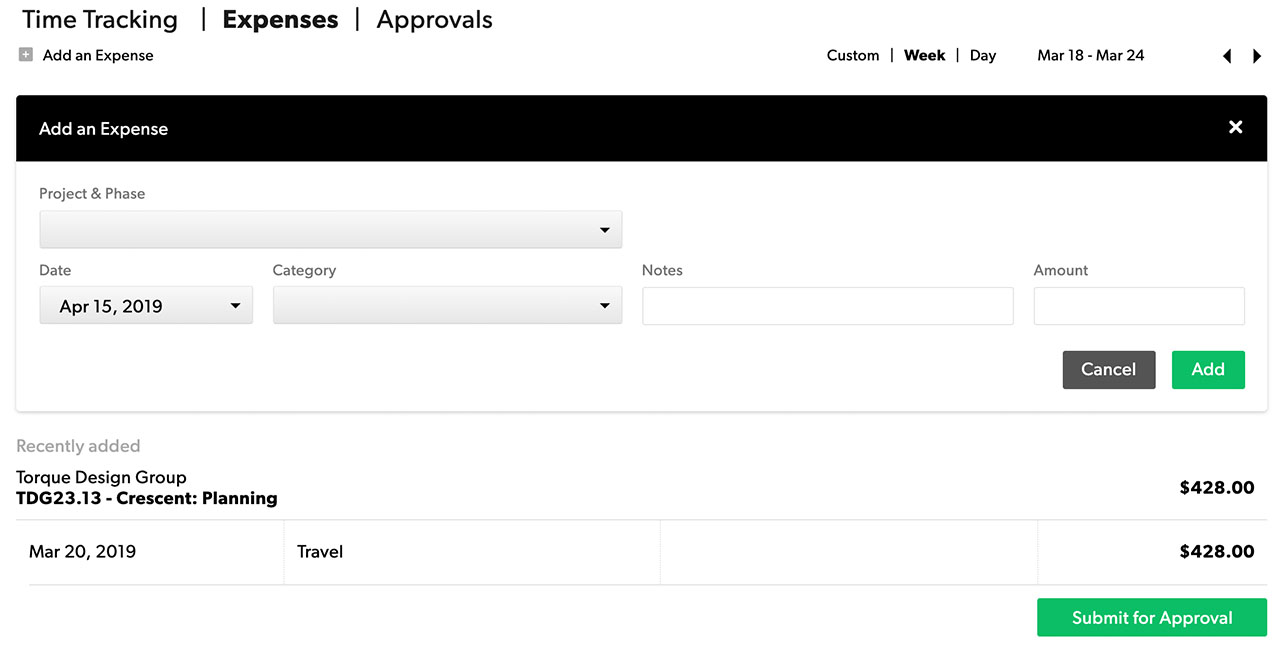
Usa la scheda delle approvazioni
Puoi rivedere i tempi (e/o le spese) approvati, in sospeso e rifiutati dalla scheda delle approvazioni del tuo profilo personale.
Esamina le spese inviate:
- Nella scheda Approvazioni, clicca su Il mio tempo e le mie spese.
Utilizza i filtri sulla barra laterale sinistra per visualizzare l'ora per:
- Periodo di tempo: usa un intervallo di date preimpostato o personalizzato.
- Tipo: alterna tempo e spese (se la tua organizzazione tiene traccia di entrambi).
- Stato dell'approvazione: mostra lo stato approvato, respinto o in sospeso.
- Approvatore: filtra gli elementi su approvatori specifici.
Invia di nuovo le spese
Puoi modificare e inviare di nuovo un report delle spese in qualsiasi momento prima che venga approvato.
- Modifica la voce temporale che desideri regolare, quindi clicca su Reinvia per l'approvazione.
![]()